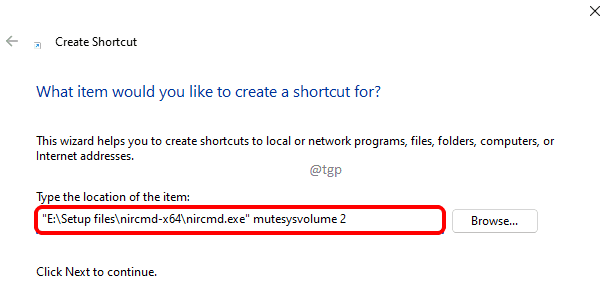Tegyük fel, hogy körülbelül 100 archív fájl van benne rar vagy postai irányítószám formátum több könyvtárban is elterjedt. Határozottan nem lesz séta a parkban, hogy kicsomagolja ezeket a fájlokat úgy, hogy a jobb gombbal mindegyik fájlra kattint, majd a Kivonat választási lehetőség. Nyilvánvalóan azért van itt, hogy valahogy automatizálja ezt a folyamatot. Nos, hátat kaptunk.
Ebben a cikkben részletesen elmagyarázzuk, hogyan bonthatja ki egyszerűen egy mozdulattal rekurzív módon az összes archívumot egy mappában és annak almappáiban.
jegyzet: Kérjük, győződjön meg arról, hogy rendelkezik 7-Zip számítógépére telepített szoftver. Ha nem, innen szerezheted be.
1. lépés: A tálcán kattintson a Keresés ikon.
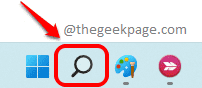
2. lépés: Ban,-ben Kereső sáv, írja be a jegyzettömbbe, és válassza ki Jegyzettömb Alkalmazás a Legjobb találat szakasz.

3. lépés: Amikor a Jegyzettömb megnyílik, másolás és beillesztés a következő kódot.
FOR /D /r %%F in (".") DO ( lenyomva %CD% cd %%F. FOR %%X in (*.rar *.zip) DO ( "C:\Program Files-zipz.exe" x "%%X" ) popd. )
Jegyzet: Ez a kód kicsomagolja az összes olyan archívumot, amely abban a mappában található, ahol ez a kötegelt szkript található. Ezenkívül rekurzív módon kibontja a főmappán belüli összes almappában található összes archívumot.

4. lépés: A kód kimásolása után nyomja meg a gombot Fájl lap tetején. Ezután kattintson a Mentés másként választási lehetőség.

5. lépés: Ban,-ben Mentés másként ablak, navigáljon a helyre ahol az archívumot tartalmazó mappája található.
Ha a helyszínen van, adja meg a név a fájlodhoz. De ügyeljen arra, hogy a fájl kiterjesztését a következőképpen adja meg .denevér.
A következőképpen állítsa be Mentés típusként mint Minden fájl (*.*).
Ha elkészült, nyomja meg a Megment gomb.
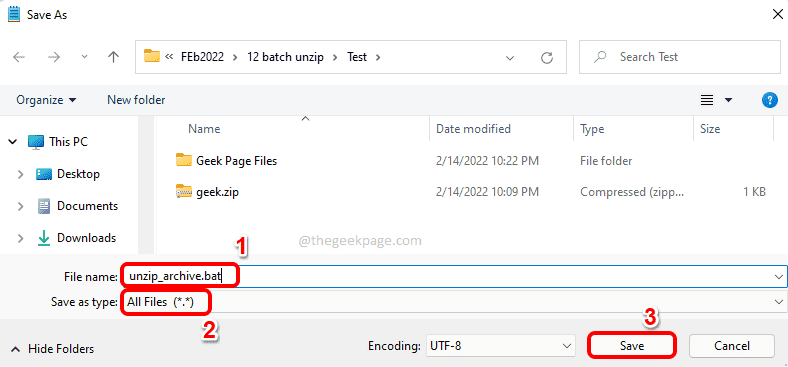
6. lépés: Most menjen arra a helyre, ahová a kötegfájlt mentette. Dupla kattintás rajta, hogy végrehajtsa.

7. lépés: Ha most látja, a fenti képernyőképen található zip-fájl sikeresen kicsomagolásra került.
jegyzet: Ha bemegy az almappákba, láthatja, hogy az ezekben az almappákban lévő archívumok is kibontásra kerülnek.
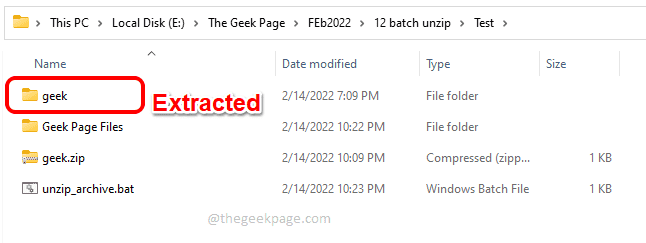
Ez az. Kérjük, írja meg nekünk a megjegyzések részben, hogy hasznosnak találta-e a cikket.